精通Visio:全面掌握高效绘图与设计教程
作者:佚名 来源:未知 时间:2024-11-07
轻松掌握Visio教程:打造专业图表与流程图的秘诀
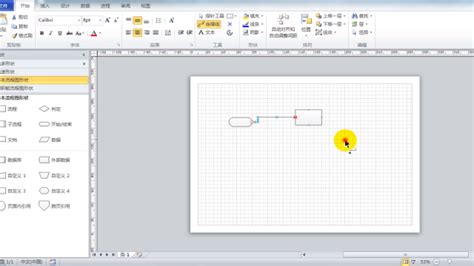
在职场中,无论是项目管理、流程优化还是数据可视化,一张清晰、专业的图表或流程图往往能大大提升工作效率和沟通效果。而Microsoft Visio,作为一款强大的图表和流程图绘制工具,正是帮助你实现这一目标的得力助手。然而,很多初学者面对Visio时,可能会感到无从下手。别担心,本文将带你轻松掌握Visio的基础操作与进阶技巧,让你的图表和流程图从此焕然一新。
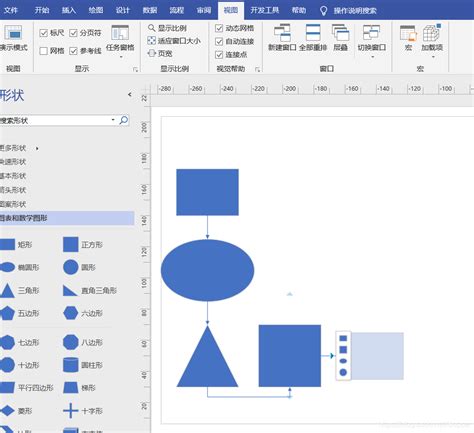
一、初识Visio:界面与基础操作
当你第一次打开Visio,可能会被一个看似复杂的界面所迷惑。但实际上,只要掌握了几个关键部分,你就能快速上手。
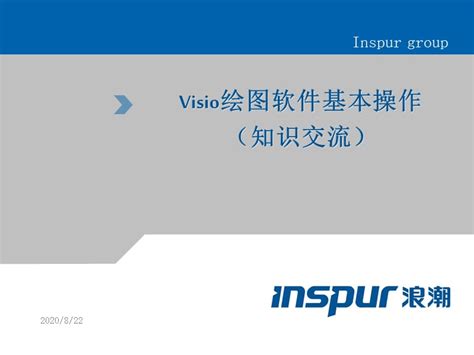
1. 菜单栏与工具栏

菜单栏位于屏幕顶部,包含了文件、编辑、视图、插入等常用命令。而工具栏则位于菜单栏下方,提供了一系列快捷按钮,如新建、打开、保存、撤销、重做等。熟悉这些按钮,可以大大提高你的操作效率。
2. 形状窗口
形状窗口通常位于屏幕左侧,包含了各种预设的形状和符号,如矩形、圆形、箭头、流程图元素等。你可以通过拖动这些形状到绘图区域来创建图表或流程图。
3. 绘图区域
绘图区域是Visio的核心部分,你可以在这里自由摆放、连接和编辑形状。记得,保持绘图区域的整洁和有序,对于提升图表的可读性至关重要。
二、入门篇:绘制简单图表与流程图
掌握了Visio的基本界面,接下来我们就可以开始绘制简单的图表和流程图了。
1. 绘制基本形状
从形状窗口中拖动一个形状到绘图区域,然后单击形状以选中它。此时,你可以通过拖动形状四周的边框来调整其大小,或者通过拖动上方的绿色圆点来旋转形状。
2. 连接形状
在Visio中,连接形状通常使用箭头或线条。你可以从形状窗口中选择一个合适的箭头或线条,然后拖动它的一端到第一个形状的连接点上,再拖动另一端到第二个形状的连接点上。Visio会自动调整箭头的方向和长度,使其看起来更加整洁。
3. 设置形状格式
选中一个形状后,你可以通过右键菜单或上方的格式工具栏来设置其格式。这包括填充颜色、线条颜色、字体大小、对齐方式等。记得,合理使用这些格式设置可以让你的图表更加美观和易读。
三、进阶篇:打造专业图表与流程图
掌握了Visio的基础操作后,我们就可以开始尝试一些更高级的功能,以打造更加专业和复杂的图表与流程图。
1. 使用模板
Visio提供了大量的预设模板,涵盖了项目管理、网络图、流程图、组织结构图等多种场景。使用模板可以大大节省你的时间和精力,同时确保你的图表符合行业标准和最佳实践。在“文件”菜单中选择“新建”,然后在模板库中选择一个合适的模板即可。
2. 添加数据
如果你的图表或流程图需要展示数据,那么你可以通过添加数据字段和值来实现。选中一个形状后,在“数据”选项卡中你可以看到该形状的数据窗口。在这里,你可以添加新的数据字段并输入相应的值。这些数据将自动显示在形状中,并可以根据需要进行格式化和排序。
3. 使用图层
在处理复杂的图表或流程图时,使用图层可以帮助你更好地组织和管理形状。在“视图”选项卡中选择“图层”,然后你可以看到当前图表中的所有图层。通过创建新的图层并将形状分配到不同的图层上,你可以轻松地隐藏或显示特定的形状组,以及调整它们的堆叠顺序。
4. 应用主题
主题是一种快速改变图表外观的方法。在“设计”选项卡中,你可以选择一个合适的主题来应用到你的图表上。主题将改变形状的颜色、线条样式和字体等,使你的图表看起来更加统一和专业。
四、高级技巧:提升效率与准确性
掌握了Visio的基础和进阶功能后,你还可以尝试一些高级技巧来进一步提升你的工作效率和准确性。
1. 使用快捷键
熟悉Visio的快捷键可以让你在绘制图表时更加高效。例如,Ctrl+C和Ctrl+V分别用于复制和粘贴形状;Ctrl+Z和Ctrl+Y分别用于撤销和重做操作;F2用于编辑选中的形状文本等。你可以通过“文件”菜单中的“选项”来查看和自定义快捷键。
2. 自动调整布局
在处理大量形状时,手动调整布局可能会非常耗时。幸运的是,Visio提供了自动调整布局的功能。在“设计”选项卡中选择“布局”,然后你可以选择一个合适的布局样式来应用到你的图表上。Visio将自动调整形状的位置和大小,使其看起来更加整洁和有序。
3. 导出和共享
完成图表或流程图后,你可能需要将其导出为其他格式或与他人
- 上一篇: NBA 2K Online 空接技巧详细教程
- 下一篇: 如何设置相机拍摄烟花轨迹?
































